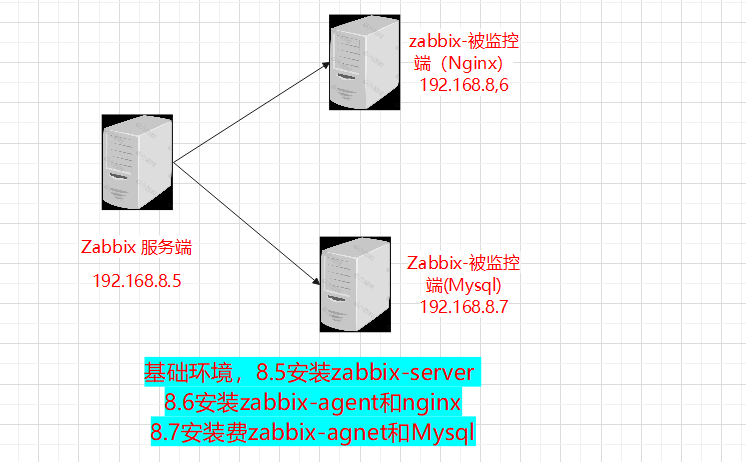centos7安装MySQL—以MySQL5.7.30为例
本文以MySQL5.7.30为例。
官网下载
进入MySQL官网:https://www.mysql.com/
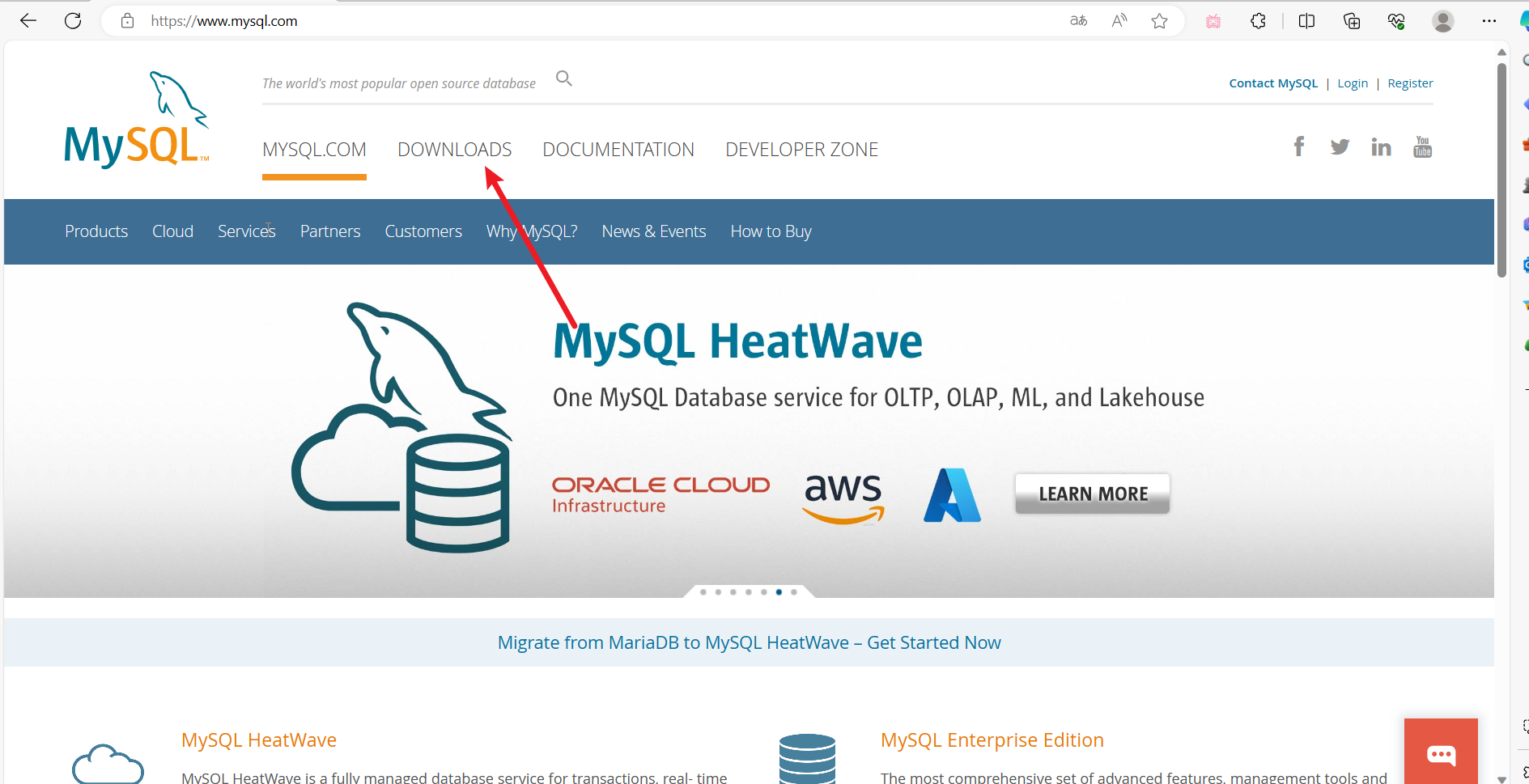
点击DOWNLOADS
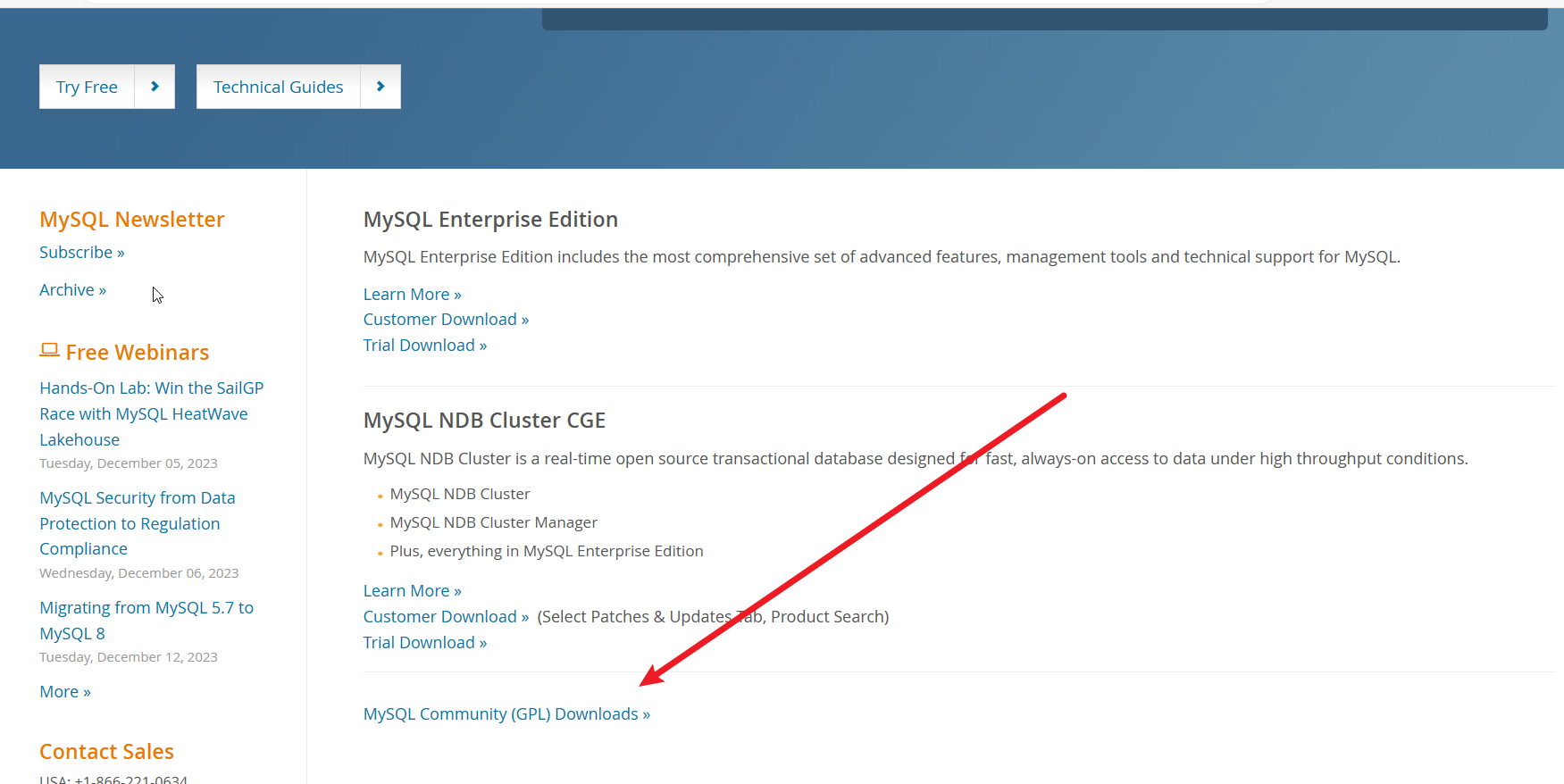
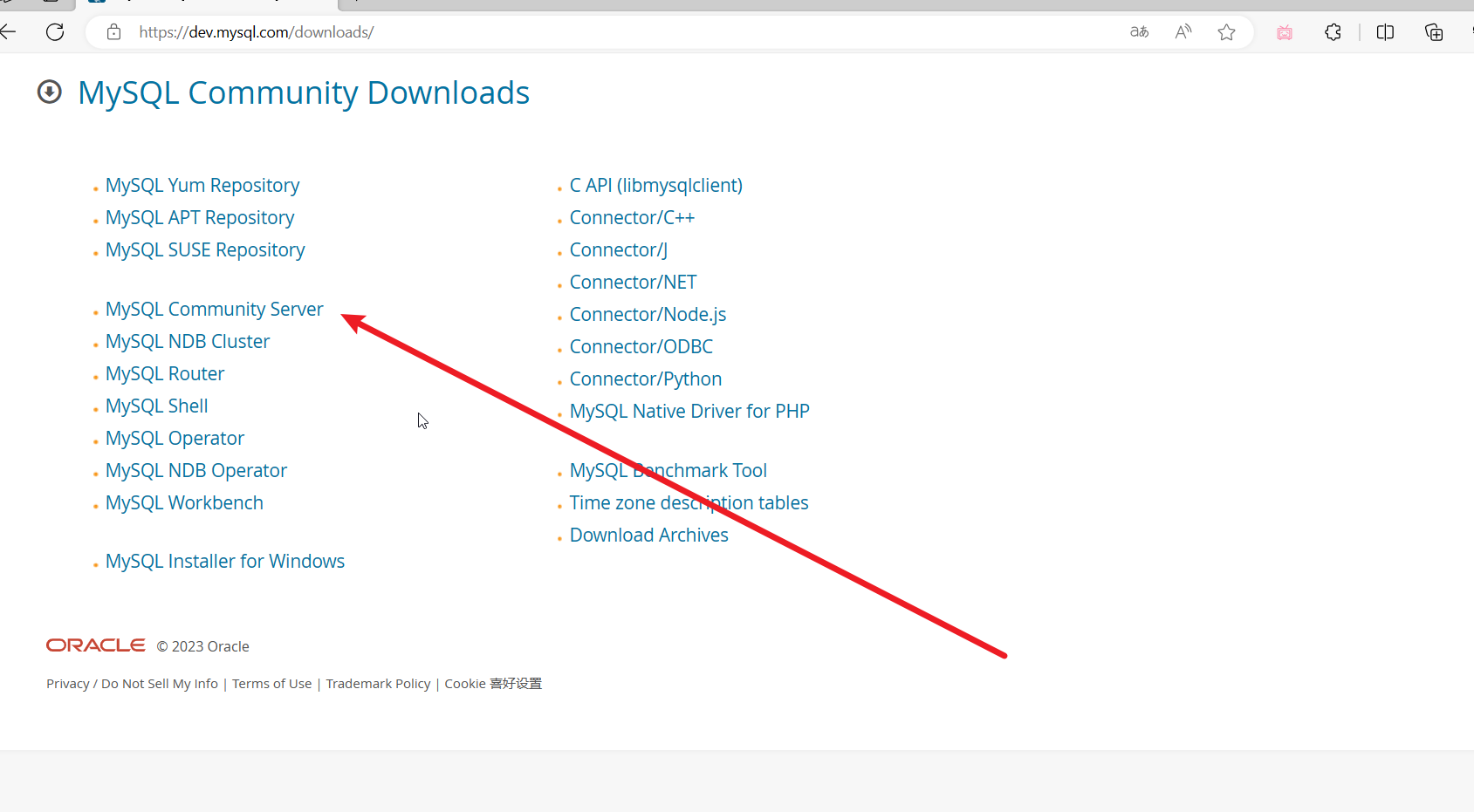
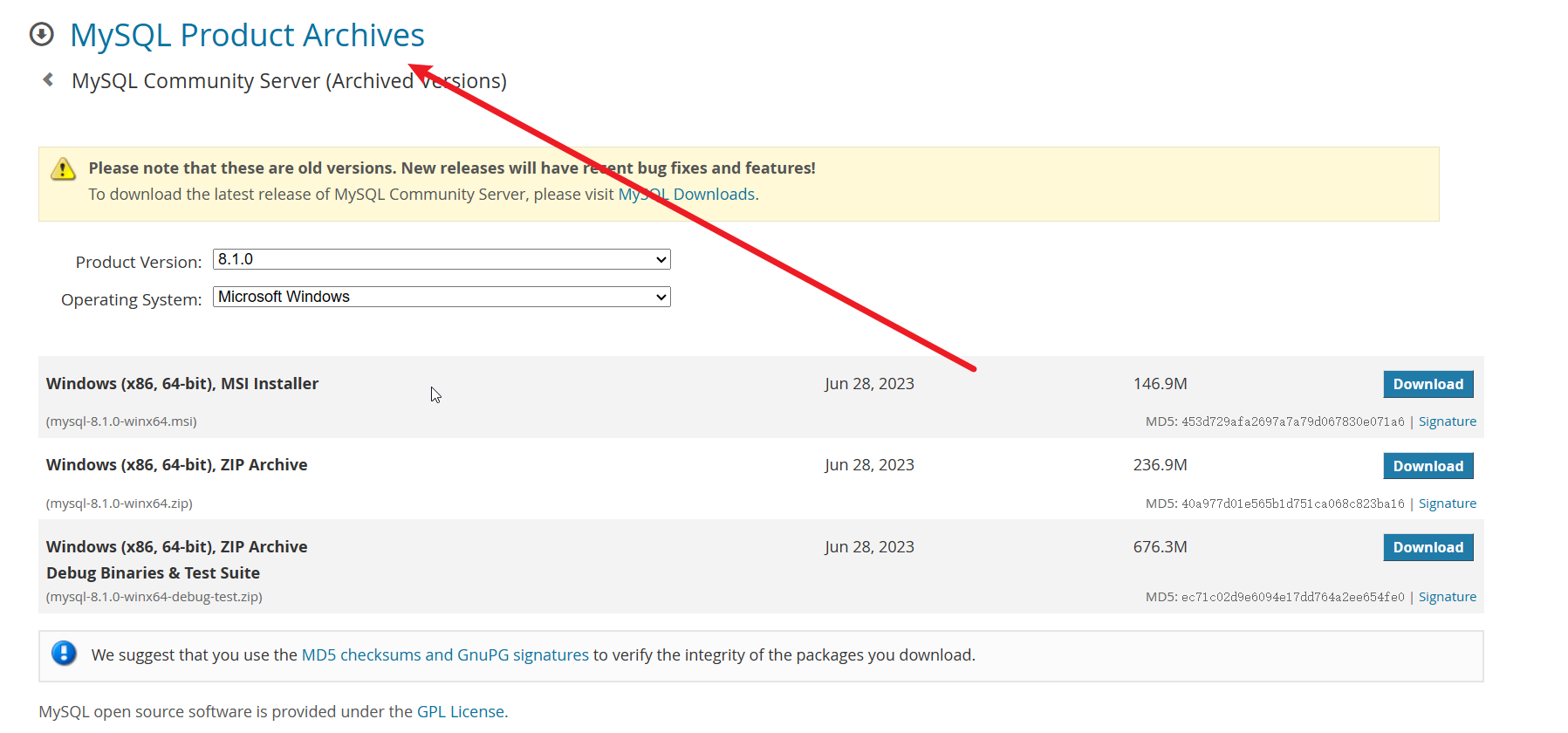
选择对应版本:
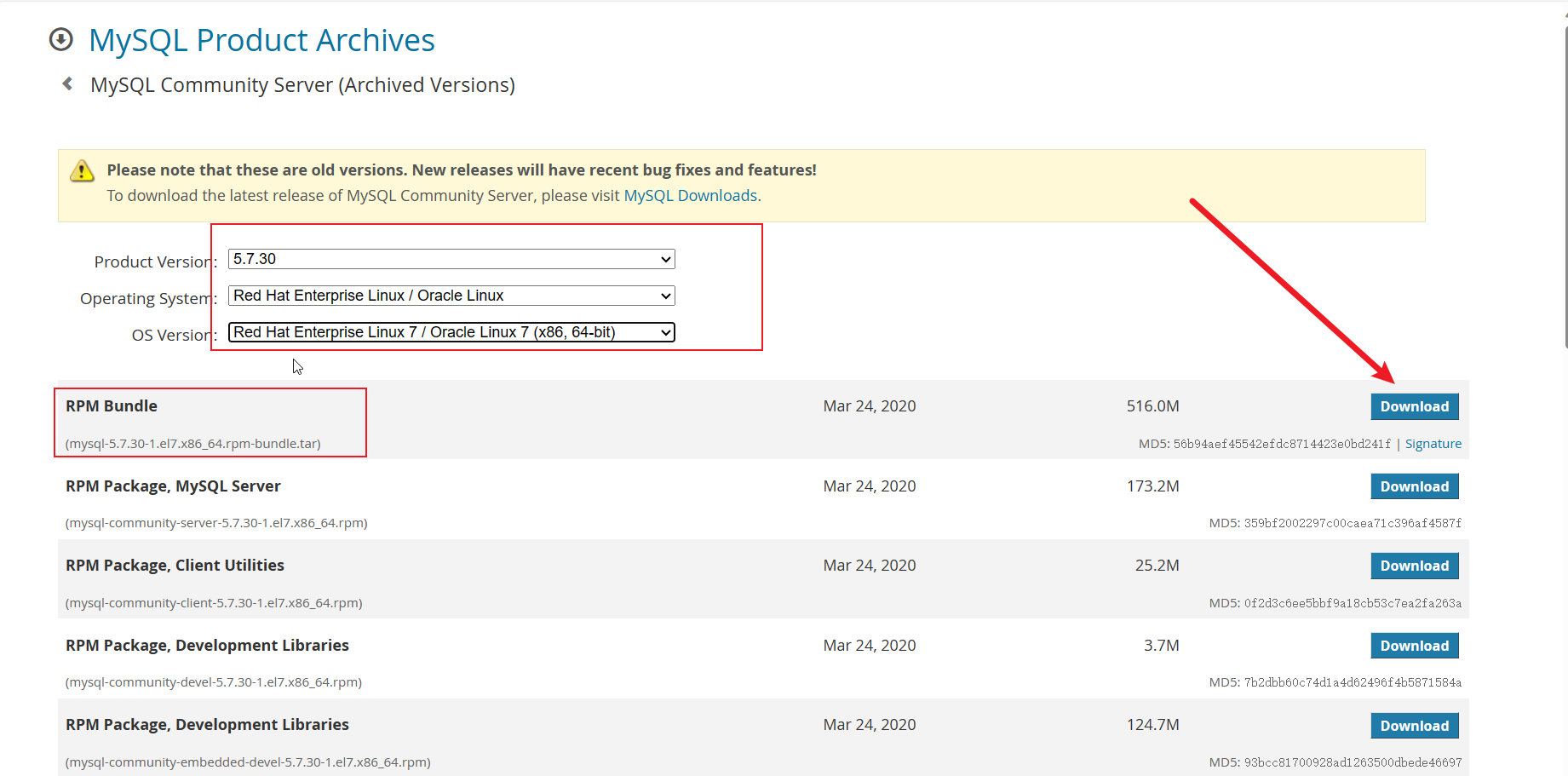
点击下载。
安装
卸载删除原有的mariadb,否则可能会报异常
rpm -qa|grep mariadb

卸载操作,rpm -e —nodeps后续跟着相应查出的mariadb即可
rpm -e --nodeps mariadb-libs-5.5.68-1.el7.x86_64


再次查询,没有了。
将mysql压缩包解压至文件夹中
由于我下载的mysql版本为5.7.30,所以新建了mysql-5.7.30文件夹用于放置解压后的mysql文件
mkdir mysql-5.7.30
tar -xvf mysql-5.7.30-1.el7.x86_64.rpm-bundle.tar -C mysql-5.7.30
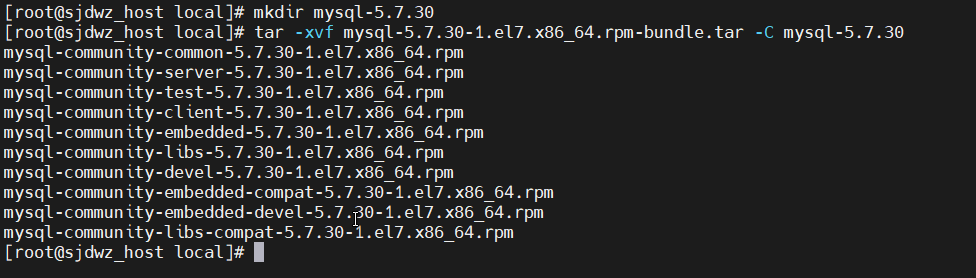
cd mysql-5.7.30
sudo rpm -ivh mysql*.rpm --nodeps --force
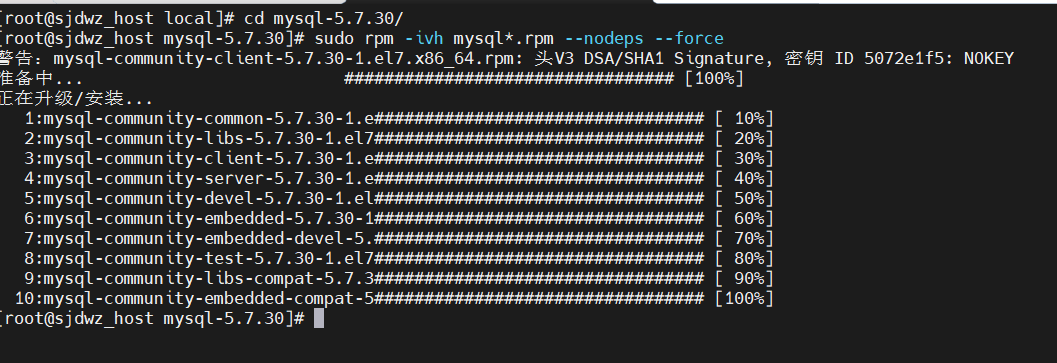
启动MySQL
#启动Mysql
service mysqld start

获取初始密码
grep 'temporary password' /var/log/mysqld.log

登录MySQL
mysql -uroot -p

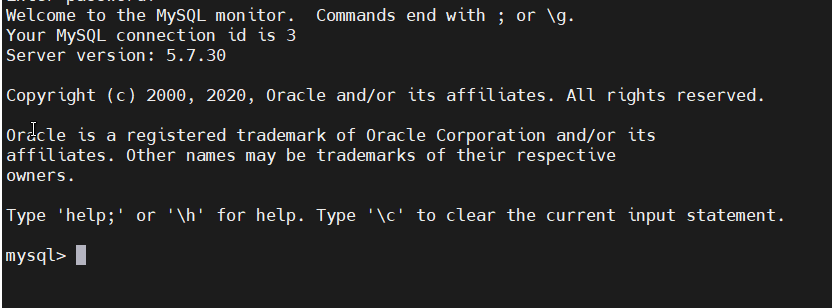
修改密码复杂度和长度
# 修改密码复杂度
set global validate_password_policy=0;
# 修改密码长度
set global validate_password_length=1;
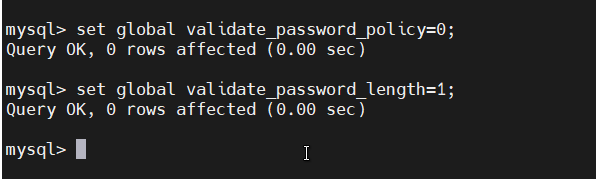
修改密码
我这里把密码改成1234567
ALTER USER 'root'@'localhost' IDENTIFIED BY '1234567';

开启远程访问
GRANT ALL PRIVILEGES ON *.* TO 'root'@'%' IDENTIFIED BY '密码' WITH GRANT OPTION;
因为我的密码是1234567
输入如下命令
GRANT ALL PRIVILEGES ON *.* TO 'root'@'%' IDENTIFIED BY '1234567' WITH GRANT OPTION;

刷新立即生效
FLUSH PRIVILEGES;

设置开机自启
systemctl enable mysqld
systemctl daemon-reload
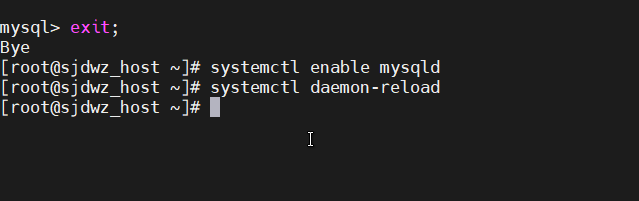
systemctl restart mysqld

原文地址:https://blog.csdn.net/qq_41243472/article/details/134563825
本文来自互联网用户投稿,该文观点仅代表作者本人,不代表本站立场。本站仅提供信息存储空间服务,不拥有所有权,不承担相关法律责任。
如若转载,请注明出处:http://www.7code.cn/show_2673.html
如若内容造成侵权/违法违规/事实不符,请联系代码007邮箱:suwngjj01@126.com进行投诉反馈,一经查实,立即删除!
声明:本站所有文章,如无特殊说明或标注,均为本站原创发布。任何个人或组织,在未征得本站同意时,禁止复制、盗用、采集、发布本站内容到任何网站、书籍等各类媒体平台。如若本站内容侵犯了原著者的合法权益,可联系我们进行处理。